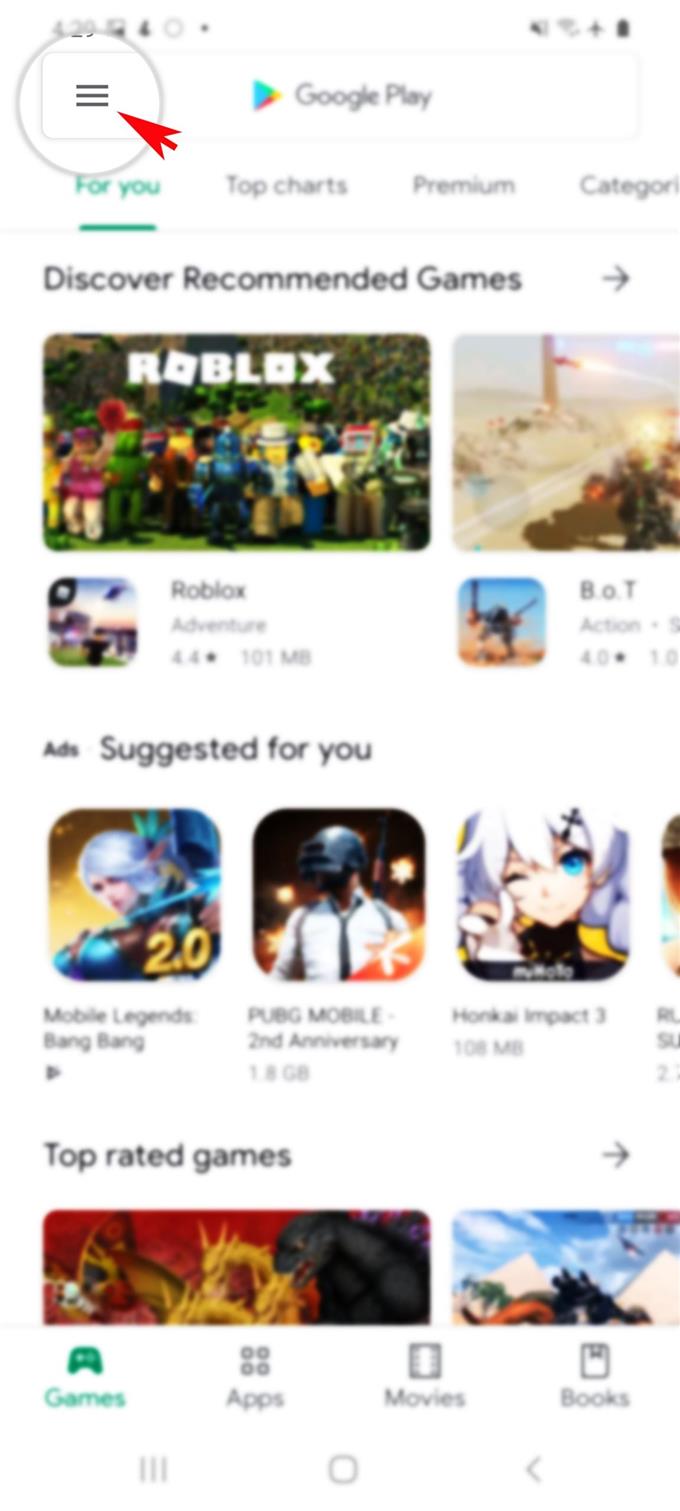Är du trött på att se många popup-annonser på din nya Samsung-smartphone? Om det är så är det här inlägget för dig. Här är en snabb guide om hur du tar bort popup-popup och skadlig programvara på Galaxy S20.
Smarttelefoner hör till de mest använda virtuella plattformarna för olika typer av reklam. Faktum är att majoriteten om inte allt innehåll redan integrerar popup-annonser. Ett exempel på detta är när du är i mitten av att spela ett spel och sedan spelas relevanta appar då och då. Även om detta är gynnsamt för många, tycker många smarttelefonanvändare detta irriterande. Tack och lov finns det ett sätt att bli av med dessa irriterande popup-annonser på din hemsida, låsskärm eller i dina Galaxy S20-appar.
För att hindra att dessa annonser dyker upp på din telefon har du två alternativ. Det första är att inaktivera appen som fortsätter att visa popup-annonser och för det andra är att helt avinstallera appen från din enhet. Om annonserna dyker upp ett tag, skulle det behövas att kontrollera och ändra några inställningar för att avgöra vilka appar som är den underliggande orsaken..
Fortsätt läsa för mer information.
Enkla steg för att ta bort popup-fönster och skadlig programvara på Galaxy S20
Tid som behövs: 5 minuter
Följande steg hjälper dig att identifiera appar på din Galaxy S20 som fortsätter att visa popup-annonser och skadlig programvara. För de som ännu inte är bekanta med Android-plattformen har jag tillhandahållit enskilda skärmdumpar som visar de givna anvisningarna. Börja när du är klar.
- För att komma igång öppnar du Google Play Store.
Play Store-appikonen finns vanligtvis bland andra viktiga appgenvägar på hemskärmen.
Klicka bara på Play Store för att öppna den.
- Tryck på menyikonen på Play-skärmens huvudskärm.
Denna ikon representeras av en trippelrad som ligger längst upp till vänster på skärmen i Google Play-sökfältet.
En lista med underobjekt visas då.
- Tryck på Mina appar och spel för att fortsätta.
Om du gör det kommer en ny skärm att visas som innehåller en lista över appar installerade på din enhet.

- Klicka på fliken INSTALLERAD.
Om du gör det öppnas en lista över sorterade appar som nyligen har installerats på enheten. Det här är apparna som du har laddat ner från Play Store.

- Tryck på Alfabetisk för att sortera apparna i alfabetisk ordning.
Du ser sedan de appar som listas alfabetiskt.

- Om du uppmanas att välja senast använt från alternativen Sortera efter.
En lista över appar som du nyligen har använt visas sedan.

- Tryck för att välja något av de senaste använda tredjepartsapparna och avinstallera eller inaktivera det.
Om annonserna fortfarande dyker upp, försök att inaktivera nästa app tills popup-annonserna slutar visas.

Du kan installera om eller återaktivera apparna som inte visar popup-annonser efter att du har identifierat de felaktiga apperna med tanke på att popup-annonser inte längre visas.
Medan pop-up-annonser kan hjälpa företag att öka varumärkesensynligheten, kan det att så mycket av dessa appar så småningom bli så irriterande särskilt för smartphoneanvändare. I själva verket kan dessa appar störa allt arbete eller uppgift du utför på din telefon.
Dessutom används en del annonser också som värdar för skadlig programvara (skadlig programvara) för att bryta mot personlig information från potentiella konsumenter. Som sagt får smartphone-användare på samma sätt hantera dessa popup-annonser och bli av med dem, om det behövs.
Och det täcker allt i denna handledning. Håll dig uppdaterad för mer omfattande tutorials, tips och trick som hjälper dig att få ut det mesta av din nya Samsung Galaxy S20-smartphone.
Du kan också kolla in vår Youtube-kanal för att se fler handböcker för smarttelefonvideo och felsökningsguider.
LÄS OCH: Så här använder du biometri för att säkra din Galaxy S20 [autentisering av biometri]